编辑:秩名2022-10-26 17:56:29
Photoshop这款软件很多喜欢图片编辑和修改的小伙伴们都使用过,但是大家知道如何在这款软件中做出梦幻云朵的特效效果吗,这种效果不仅能显示出你操作Photoshop的功底,更能制作出非常美丽的图片,给用户带来很好地观看体验,那究竟如何制作这个效果呢,大家可以看看小编下面为大家带来的文章,一起学习一下。

拷贝图片
按住【ALT】键把图片拷贝一份出来,移动下面。

图像-调整-色彩平衡
选中拷贝的图片,点击【图像】-【调整】找到【色彩平衡】。

调整色彩平衡的参数
把青色调整为【-51】,洋红【-100】,蓝色【+32】,点击【确定】。

查看调色效果
云朵图片就调整成梦幻的效果了。

上文就是小编为您带来的Photoshop梦幻云朵效果制作教程了,若还有疑问请多多关注Iefans手机教程频道!

在我们日常生活或是工作中,经常会遇到要对一些图片进行编辑的情况,一款优秀的图片编辑软件能够带给我们更加便捷的操作,使我们的图片更加精致,如今市面上有很多图片编辑的软件,到底哪款好用呢?下面就跟着小编一起来看看这些精挑细选出来的图片编辑软件吧。

62.93MB
图像处理

58.49MB
图像处理

56.61MB
图像处理

42.27MB
其他工具

53.22MB
其他工具

20.6MB
图片编辑

64.21MB
图像处理

52.04MB
图片素材

44.44MB
图像处理

42.86MB
图像处理

51.66MB
图片素材

39.88MB
图像处理

178.0MB
图像处理

42.22MB
图像处理

47.68MB
图像处理

38Mb
图像处理

56.93MB
图像处理
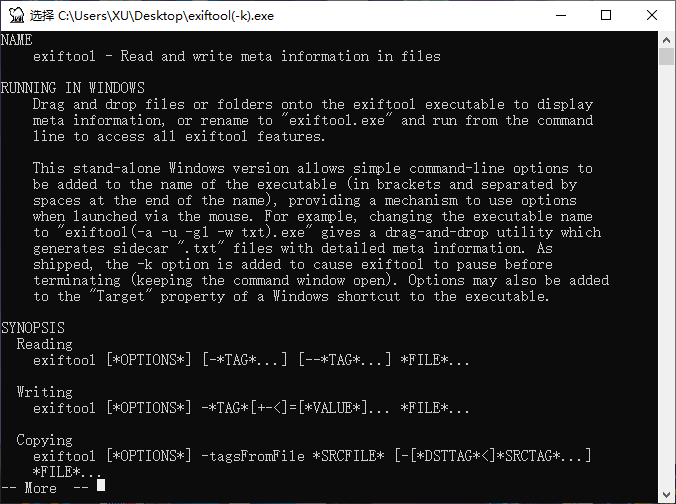
48.35MB
图像处理

60.73MB
图像处理

4.5GB
图像处理

36Mb
图像处理

31Mb
图像处理

59.17MB
图像处理
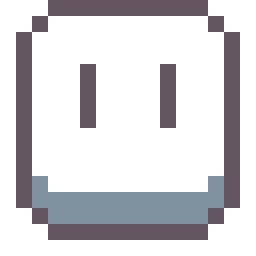
33.11MB
图像处理